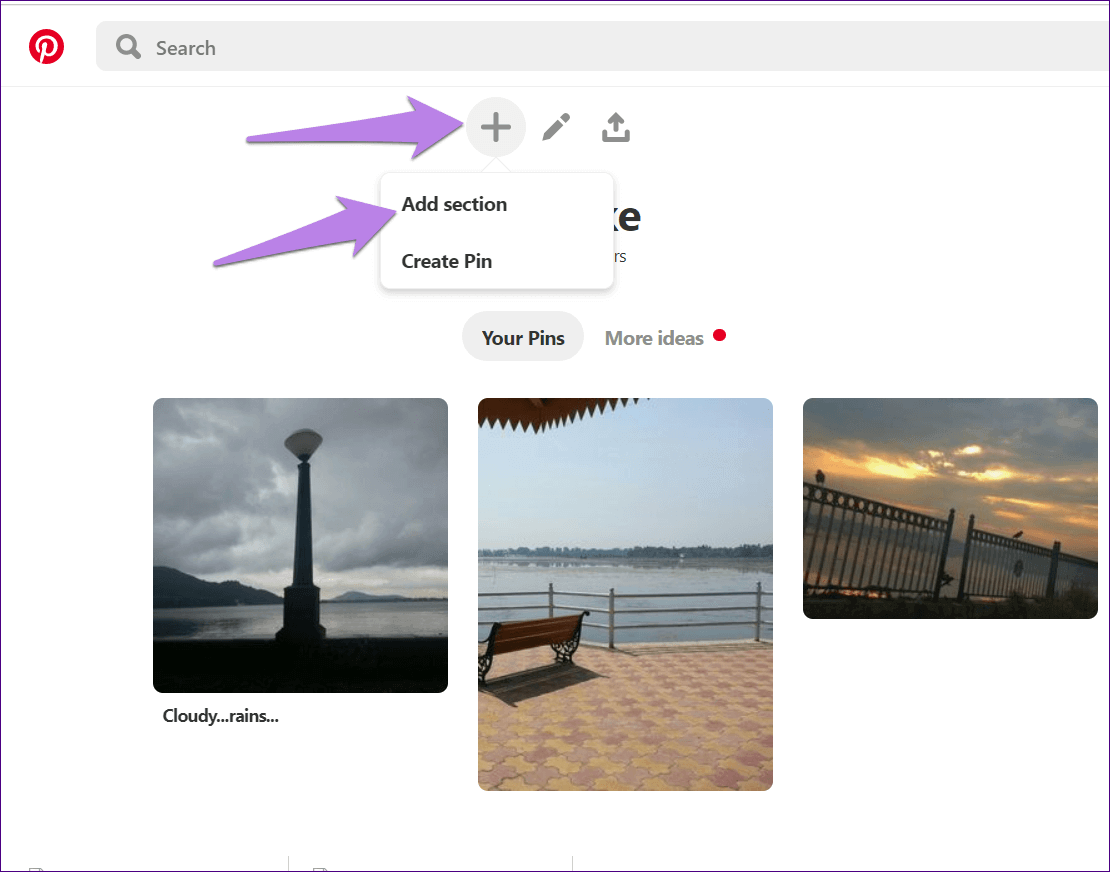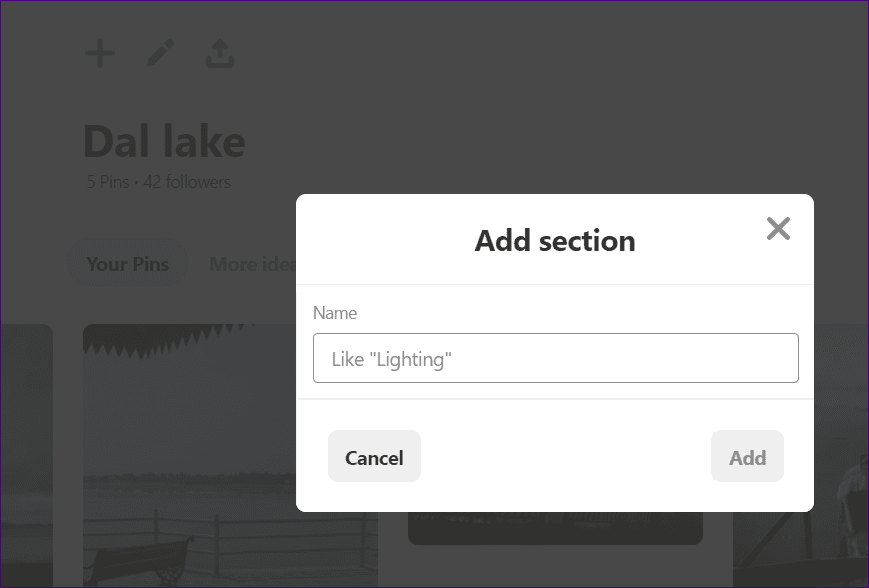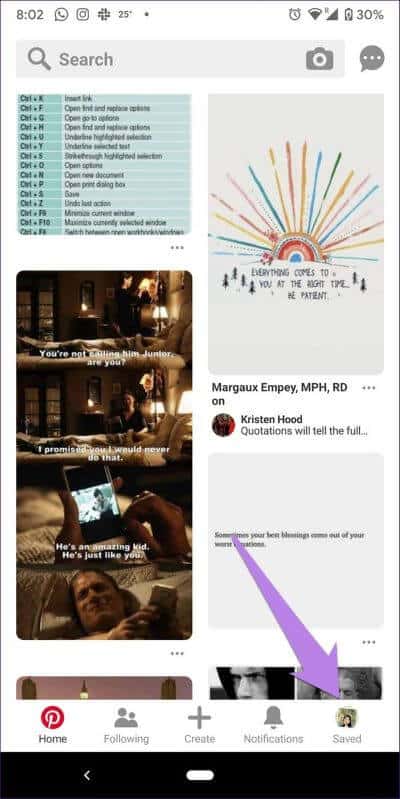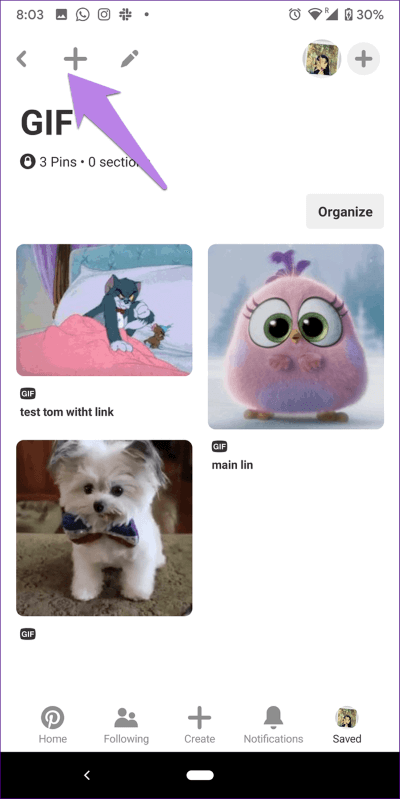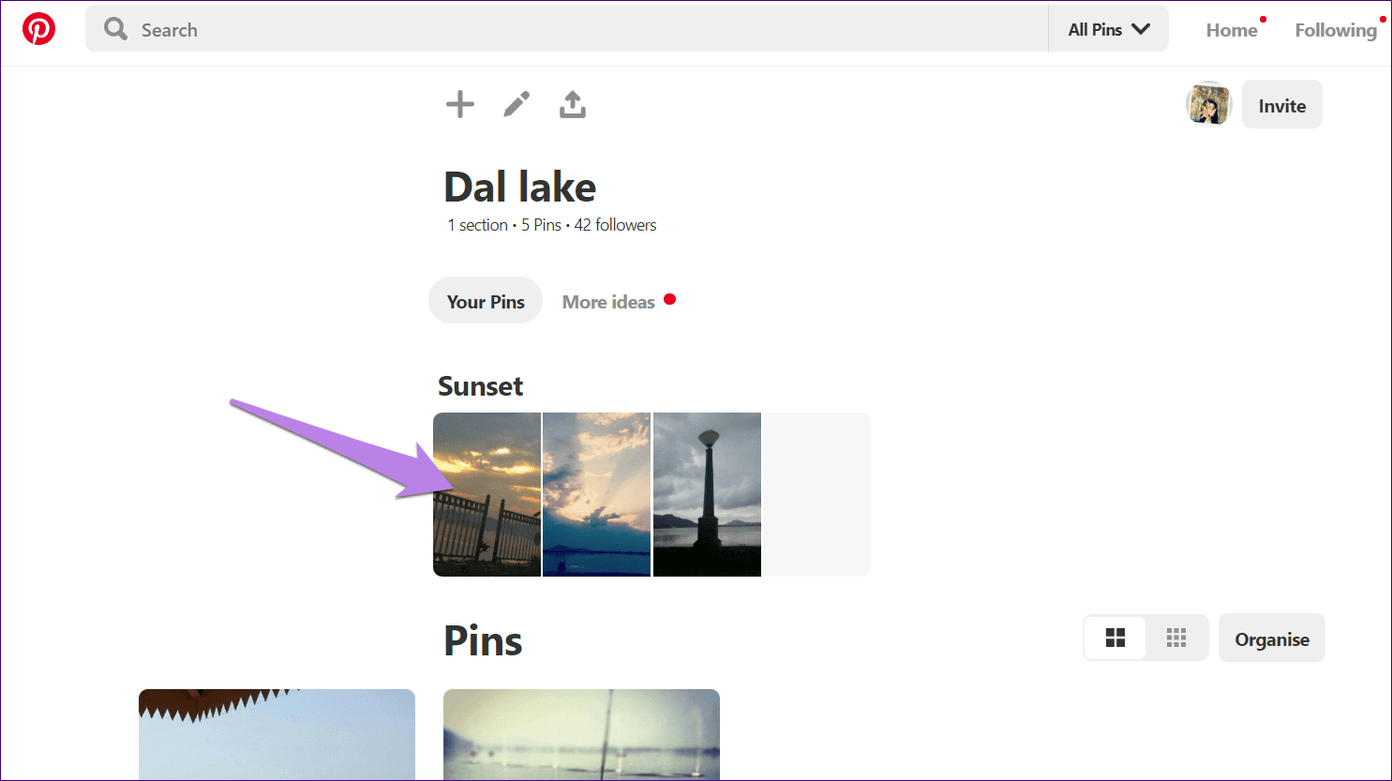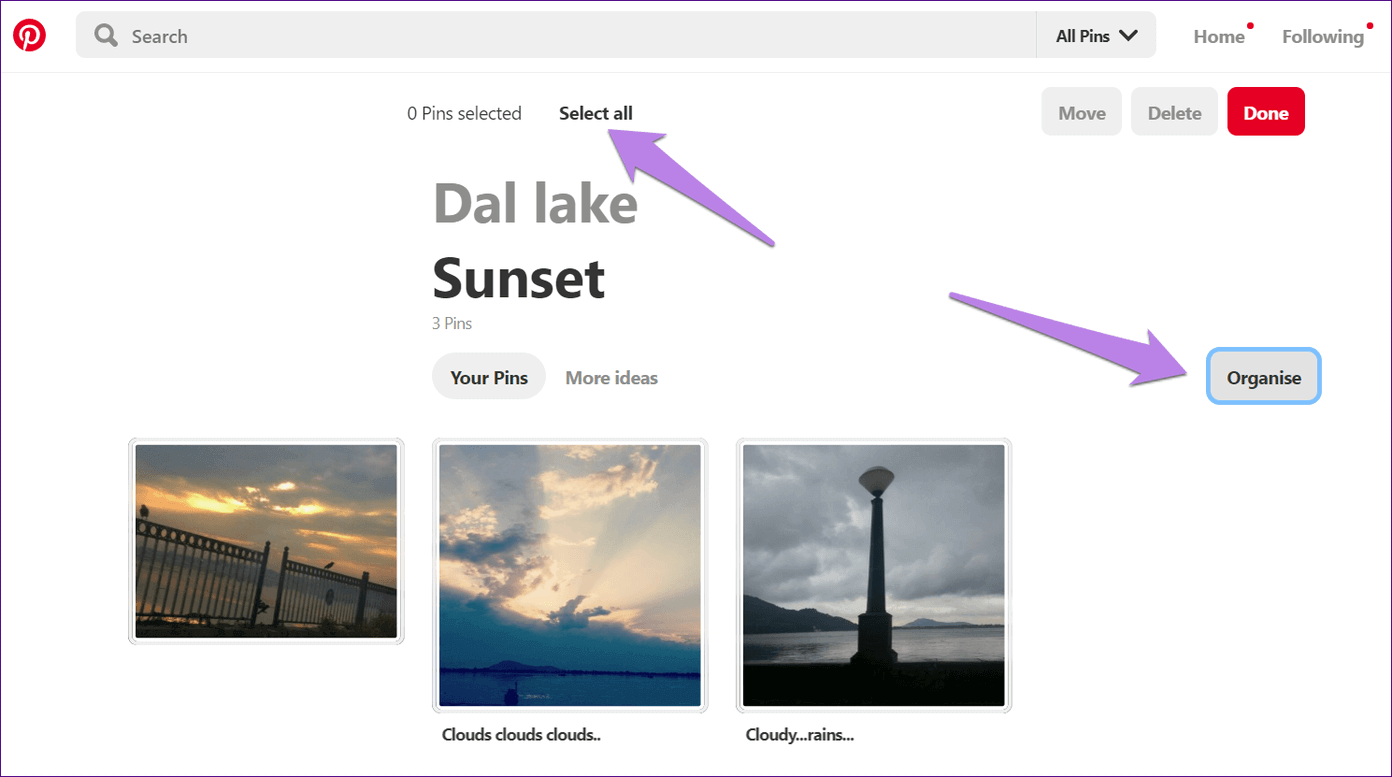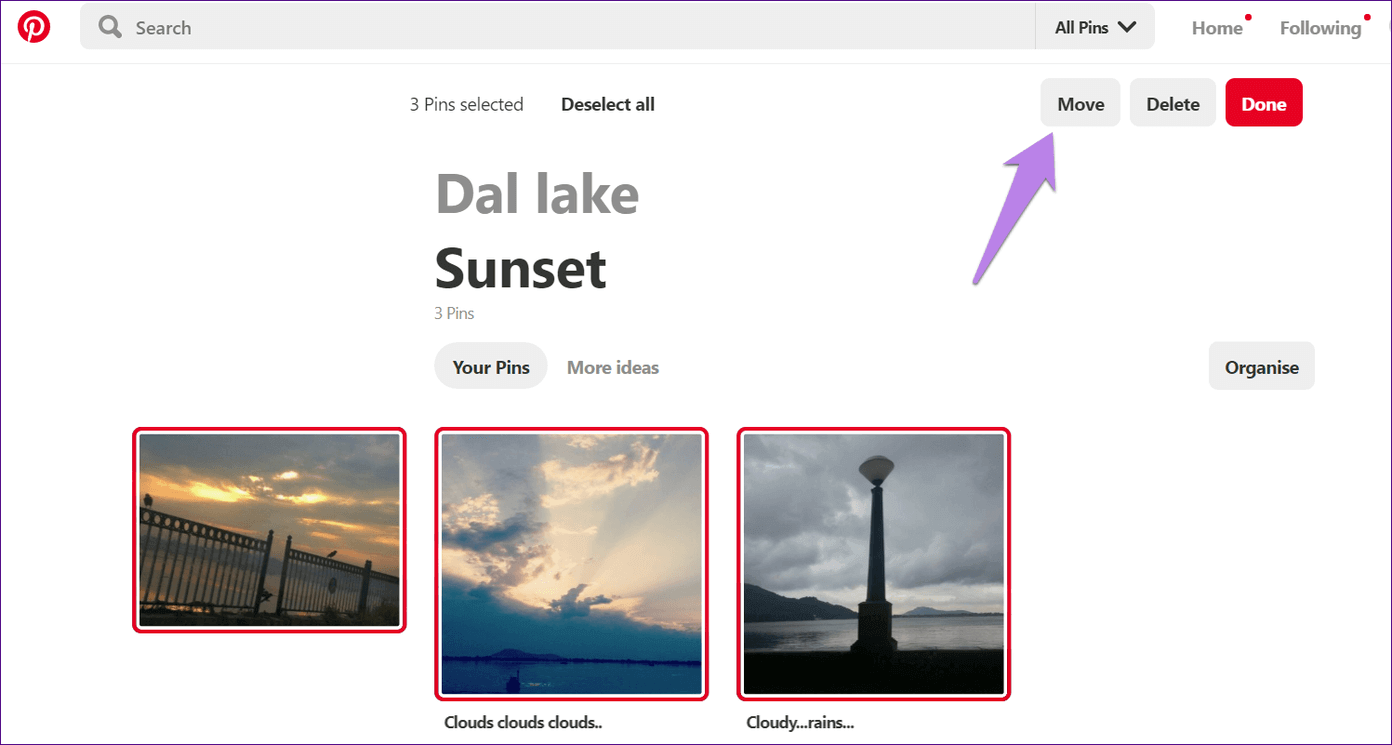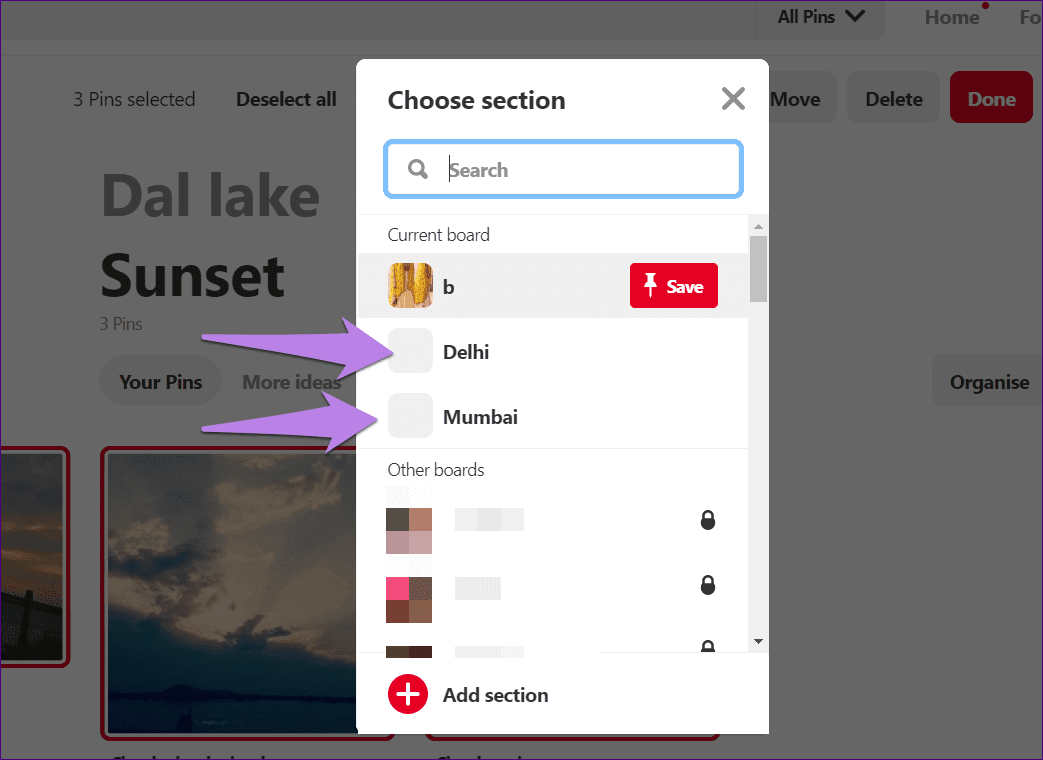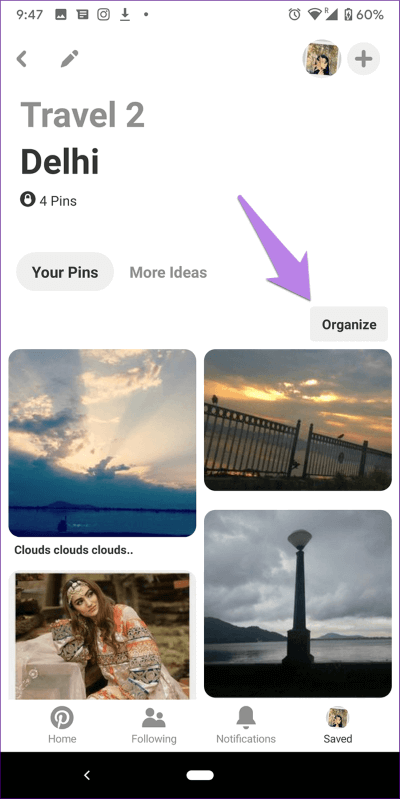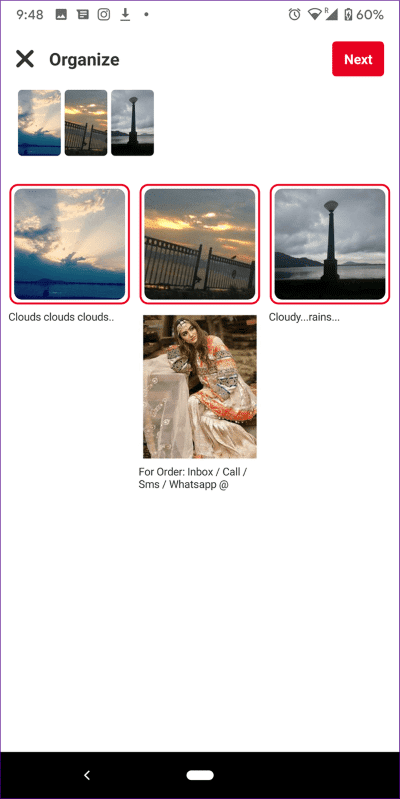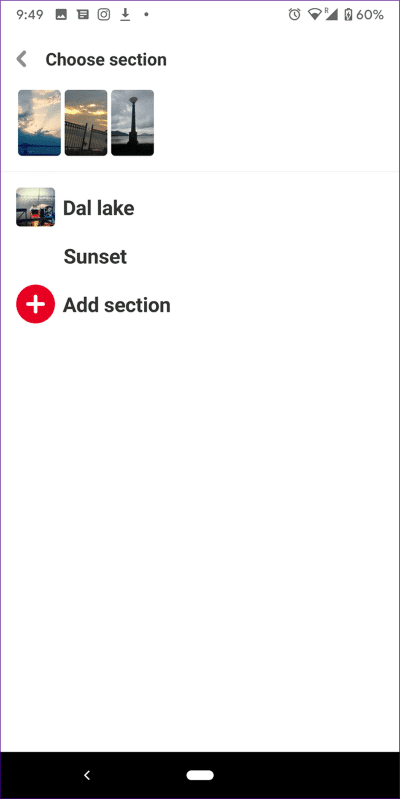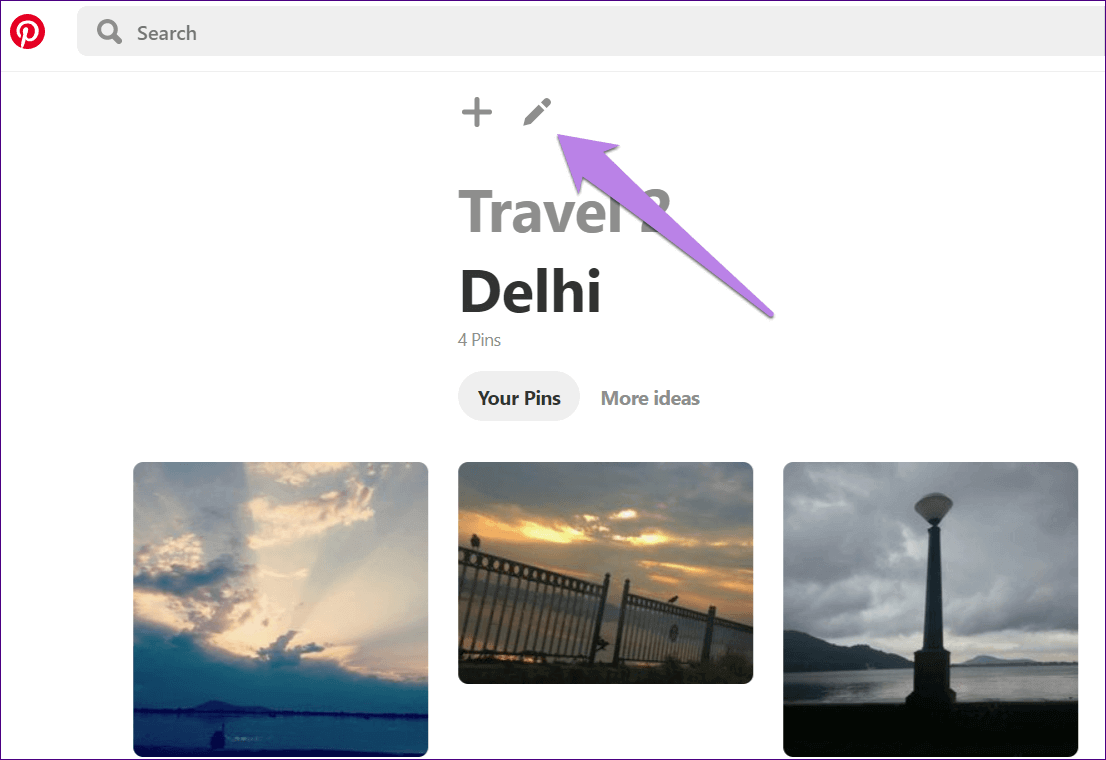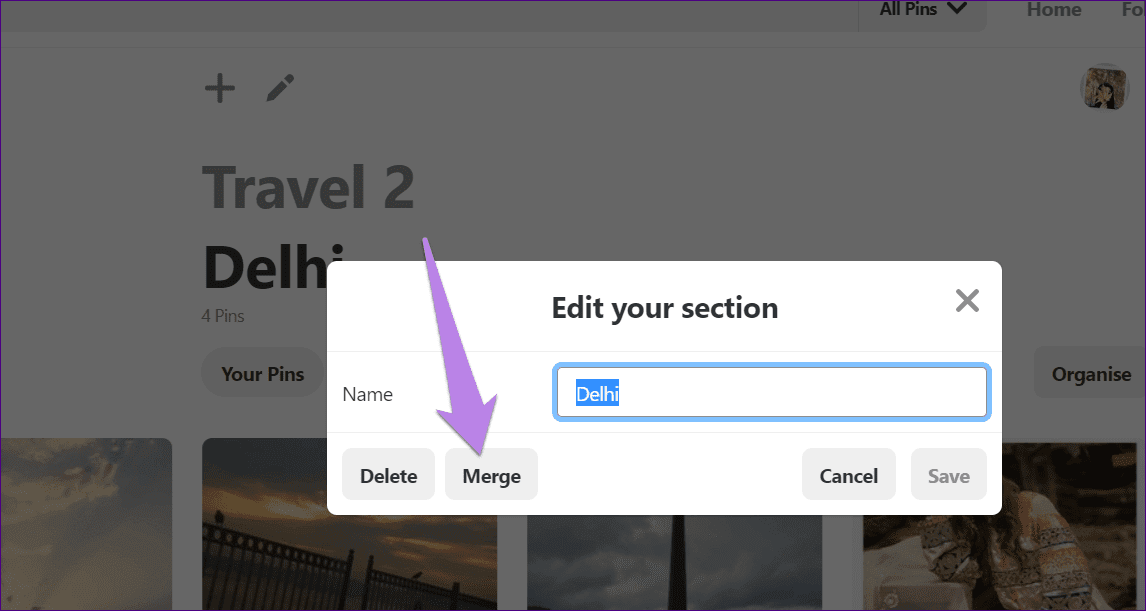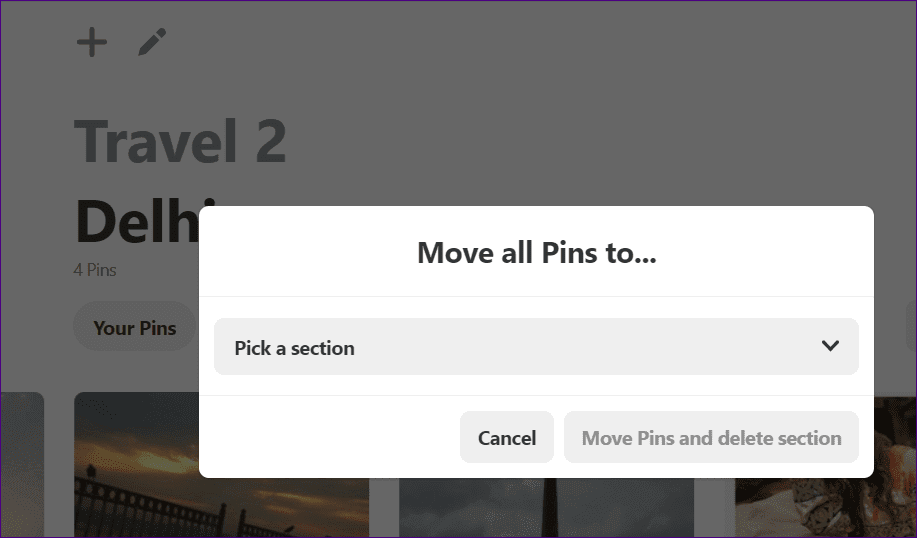Pinterest에서 섹션을 새 보드로 이동하는 방법
Pinterest 핀 정리 보드를 사용할 수 있습니다. 2017년 Pinterest는 보드에 섹션이라는 흥미로운 기능을 추가했습니다. 섹션은 패널 내의 폴더입니다. 이는 각 패널에 여러 섹션이 포함될 수 있음을 의미합니다. 모든 사람이 한 보드에서 다른 보드로 핀을 이동하는 데 익숙하지만 한 보드에서 다른 보드로 섹션을 이동하려고 할 때 종종 혼란스러워합니다.
일부는 전체 파티션을 다른 패널로 이동할 수 있는지 궁금해합니다. 응. 섹션 또는 섹션 내의 핀을 웹 및 모바일 앱의 다른 보드로 이동할 수 있습니다.
더 이상 고민하지 않고 Pinterest에서 섹션을 이동하는 방법을 알아봅시다.
한 보드에서 다른 보드로 섹션을 이동하는 방법
Pinterest는 전체 섹션을 다른 보드로 이동하는 직접적인 방법을 제공하지 않습니다. 그러나 해결 방법이 있습니다. 섹션의 모든 핀을 선택하고 다른 패널에 있는 섹션으로 이동해야 합니다. 새 섹션으로 이동하려면 먼저 보드에 섹션을 만들어야 합니다.
따라서 실제 거래를 시작하기 전에 Pinterest 보드에서 섹션을 만드는 방법을 이해해 보겠습니다.
Pinterest 보드에 섹션을 만드는 방법
단계는 다음과 같습니다.
Pinterest 웹사이트에서 섹션 만들기
1 단계: 사이트 열기 핀터레스트. 이동 프로필 페이지 당신의 그림을 표시합니다.
단계2 : 열다 판자 너가 원하는 곳 섹션을 만듭니다. 기존 섹션에서 핀을 이동하려는 보드입니다. 추가를 클릭하십시오 (+ 아이콘) 추가를 선택합니다. 목록의 섹션.
단계3 : 파티션 이름을 입력하고 추가를 클릭합니다. 포럼에서 새로 생성된 섹션을 찾을 수 있습니다.
Pinterest에서 섹션 만들기(Android 및 iPhone)
단계1 : Pinterest 앱을 실행하고 하단의 프로필 사진 아이콘을 클릭하여 프로필 화면으로 이동합니다.
단계2 : 클릭 판자 열 섹션을 추가하려는 위치입니다.
단계3 : 왼쪽 상단 모서리에 있는 더하기(+) 아이콘을 클릭하고 섹션을 선택합니다. 이름을 지정하면 핀을 추가하거나 이동할 준비가 된 것입니다.
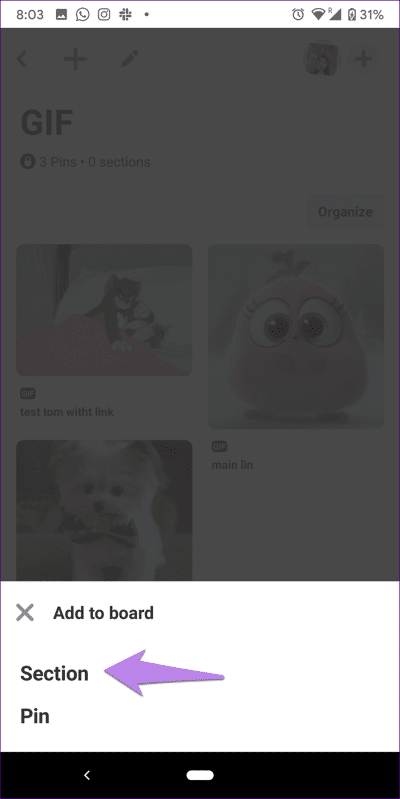
이것은 기존 섹션에서 핀을 이동하기 위해 다른 보드에 섹션을 만드는 방법입니다.
PINTEREST 웹사이트의 다른 패널로 섹션 이동
단계1 : 그 자리에서 핀터레스트 , 열려있는 판자 이전하려는 파티션.
단계2 : 시작하다 판자 , 당신은 발견 할 것이다 기존 파티션. 딸깍 하는 소리 القسم 전송하려는 것입니다.
단계3 : 당신이 열 때 القسم , 구성을 클릭하고 선택 스테이플 전송하려는 것을 클릭하십시오. 모든 핀을 전송하려면 모두 선택을 누릅니다.
단계4 : 선택하면 스테이플 원하는 클릭 نقل.
단계5 : Pinterest에 보드가 표시됩니다. 화살표 섹션이 포함된 모든 패널 옆에 있습니다. 패널을 클릭하여 섹션을 표시합니다. 그런 다음 섹션을 클릭하여 핀을 새 보드의 해당 섹션으로 이동합니다.
Pinterest 모바일 애플리케이션(Android 및 IPHONE)을 통한 운송
단계1 : 켜다 판자 에 핀터레스트 앱 이동할 파티션.
단계2 : 클릭 القسم 버튼을 누릅니다. 조직.
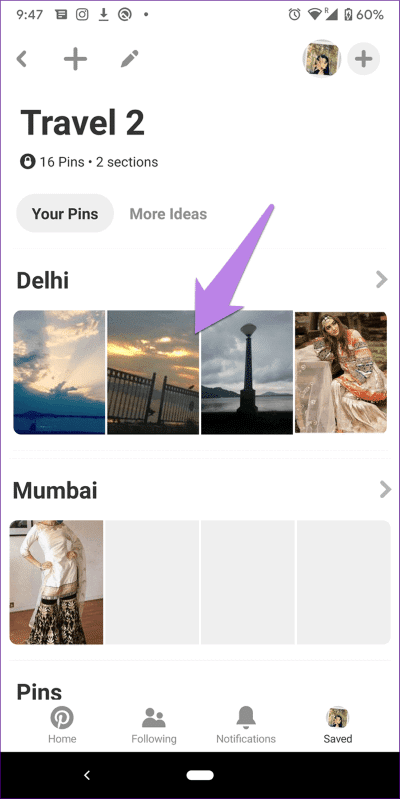
단계3 : 퍄퍄퍄 손톱 그것을 클릭하여 섹션. 버튼을 클릭 다음 것.
단계4 : 클릭 판자 원하는 부분을 공개하려면 핀 이동 그것에. 그런 다음 이름을 탭합니다. القسم. 이것은.
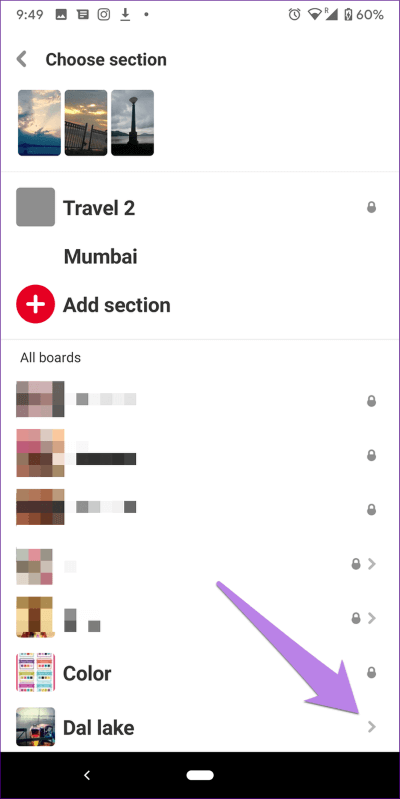
이전 파티션은 어떻게 되나요?
섹션에서 모든 핀을 이동하면 자동으로 삭제됩니다.
보너스 팁: 같은 보드로 섹션 이동
위의 방법은 동일한 보드의 섹션에도 적용되지만 동일한 보드의 한 섹션에서 다른 섹션으로 핀을 이동할 수도 있습니다. 이를 위해서는 병합 기능을 사용해야 합니다.
방법은 다음과 같습니다.
1 단계: 열려있는 القسم 전송하려는 것입니다. 이제 "그룹" , 클릭 "가감(연필 기호).
단계2 : 딸깍 하는 소리 병합.
단계3 : 파티션 선택 드롭다운 상자를 클릭합니다. Pinterest는 이 보드에서 사용할 수 있는 다른 섹션을 표시합니다. 이동할 위치를 결정합니다. 다음으로 이동 핀을 누르고 파티션을 삭제합니다.
팁: Pinterest 보드 보관 및 보관 해제 방법 알아보기
스마트하게 구성
Pinterest에 보드가 없다고 상상해 보세요. 이상한 나라의 앨리스와 같은 핀볼의 독특한 세계에서 길을 잃을 수도 있습니다. 칸막이가 도입되면서 칸막이는 못을 정리하는 데 중요한 역할을 하기 때문에 우리의 삶은 훨씬 단순해졌습니다. Pinterest 보드의 섹션에 대해 어떻게 생각하십니까? 아래 의견에 알려주십시오.